DD-WRT WireGuard Einrichtungsanleitung
für VPN Unlimited Nutzer
WireGuard® ist das neueste VPN-Protokoll mit absolut sicherer Sicherheit und stark optimierter Leistung. Weitere Informationen zu den Funktionen und technischen Details von WireGuard® finden Sie im Artikel Was ist das WireGuard® Protokoll.
In dieser Anleitung wird Schritt für Schritt beschrieben, wie Sie das WireGuard® Protokoll auf Ihrem DD-WRT-Router einrichten und konfigurieren.
Hinweis: Um mit dieser Anleitung arbeiten zu können, benötigen Sie ein DD-WRT-Build von 43045 oder höher. Um den entsprechenden Build herunterzuladen, folgen Sie diesem Link.
I. Manuelle Konfigurationseinstellungen erstellen
Als erstes müssen Sie eine WireGuard®-Konfigurationsdatei in Ihr Nutzerbüro einrichten. Dazu folgen Sie bitte einigen einfachen Schritten, die in unserer umfassenden Anleitung zur manuellen Erstellung von VPN-Konfigurationen beschrieben sind.
Da Sie das WireGuard®-Protokoll auf Ihrem DD-WRT-Router konfigurieren wollen, wählen Sie im Feld Protokoll die Option WireGuard®.
II. WireGuard-Verbindung auf DD-WRT-Router konfigurieren
1. Öffnen Sie Ihre DD-WRT-Router Web-Oberfläche und gehen Sie zu Setup > Tunnel > drücken Sie Add tunnel (Tunnel hinzufügen.)
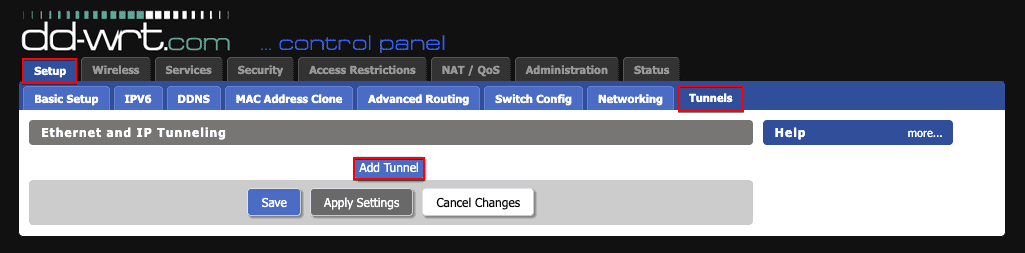
2. Wählen Sie Enable (Aktivieren) und wählen Sie das WireGuard-Protokoll aus dem Dropdown-Menü.
3. Drücken Sie Save (Speichern).
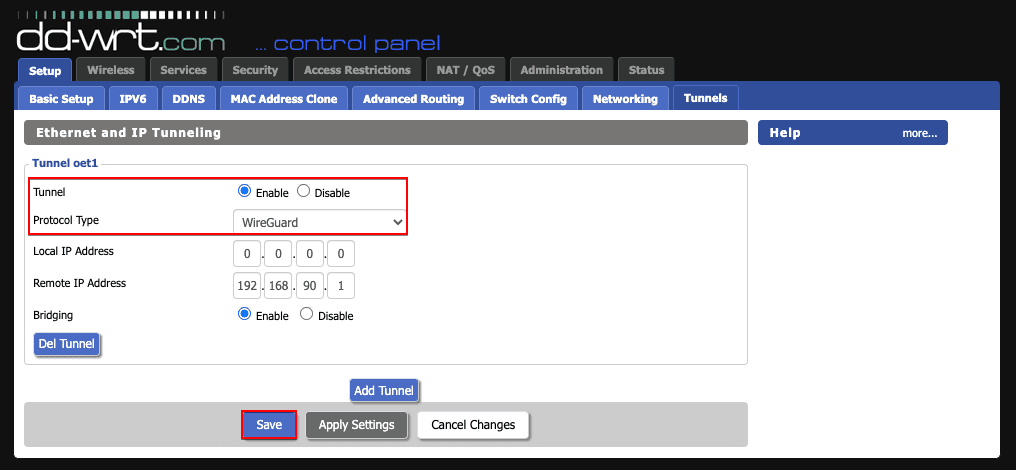
4. Öffnen Sie die manuelle Konfigurationsdatei, die Sie zuvor von Ihrem Nutzerbüro heruntergeladen haben, und füllen Sie die folgenden Felder aus:
- Lokaler privater Schlüssel: Kopieren Sie den PrivateKey-Wert aus dem Interface-Bereich.
- Richtlinienbasiertes Routing: Tragen Sie 192.168.1.2/24 (abhängig von Ihrer lokalen Netzwerkkonfiguration) ein, um die Verwendung des WireGuard®-Protokolls auf allen angeschlossenen Geräten zu ermöglichen
- Aktivieren Sie die Optionen Firewall Inbound und Kill Switch

5. Klicken Sie auf die Schaltfläche Add Peer (Peer hinzufügen) und füllen Sie die Felder wie unten gezeigt aus:
- Endpunktadresse: Fügen Sie den Endpunktwert ein.
- Persistent Keepalive: PersistentKeepalive kopieren
- Peer Public Key: Geben Sie den PublicKey aus dem Abschnitt Peer ein.
- Aktivieren Sie die Option Pre-Shared Key verwenden
- Pre-Shared Key: Kopieren Sie PresharedKey aus der Konfigurationsdatei
- IP Adresse: Adresse aus dem Abschnitt Interface einfügen

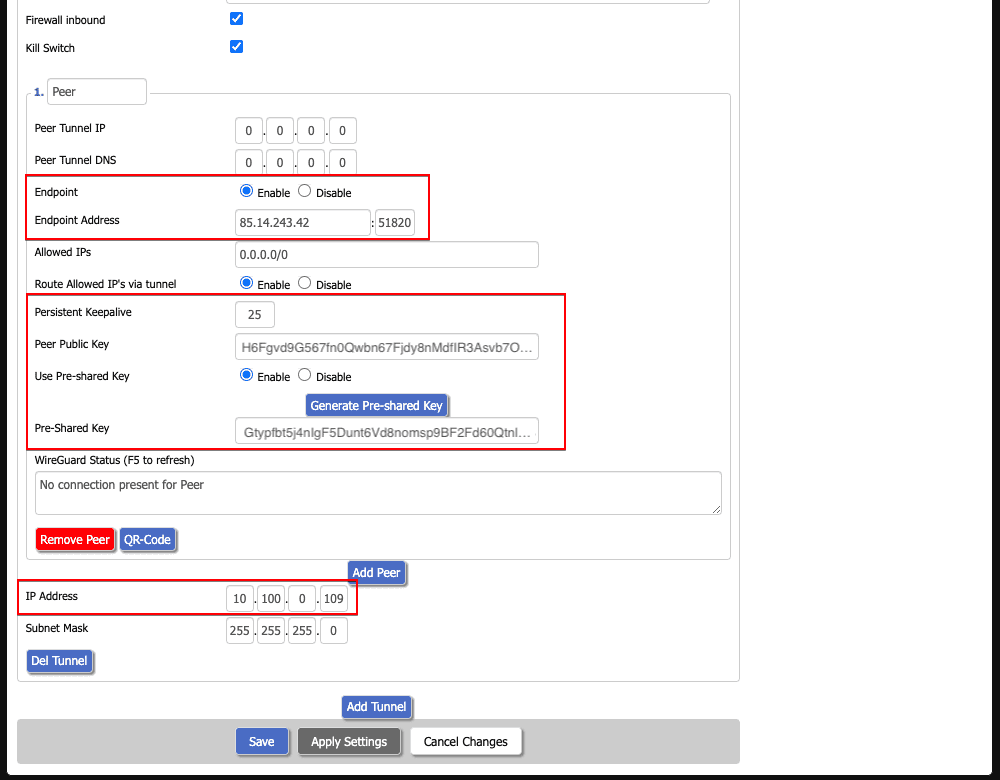
6. Klicken Sie auf Save (Speichern) und Apply Settings (Einstellungen übernehmen.)
Das war’s! Sie haben das WireGuard®-Protokoll erfolgreich auf Ihrem DD-WRT-Router konfiguriert.
Wenn Sie eine VPN-Verbindung auf anderen Geräten konfigurieren müssen, besuchen Sie unsere Seite Anleitungen, um die benötigten Anleitungen zu finden.
Sollten Sie weitere Fragen oder Anmerkungen haben, können Sie sich gerne an unseren Kundensupport wenden: [email protected].
Verwenden Sie unsere beste VPN-App gleich jetzt
7 Tage Probezeit + 30 Tage garantierte Rückerstattung = 37 Tage, um alles auszuprobieren!